
INHOUDSOPGAWE:
- Stap 1: Onderdele en gereedskap benodig
- Stap 2: Hoe werk dit?
- Stap 3: Begrip van AC Basics
- Stap 4: Huidige sensor
- Stap 5: Huidige meting deur ACS712
- Stap 6: Berekening van krag en energie
- Stap 7: Koppelvlak met die Blynk -app
- Stap 8: Berei die stroombaan voor
- Stap 9: 3D -gedrukte omhulsel
- Stap 10: AC -bedradingsdiagram
- Stap 11: Installeer alle komponente
- Stap 12: Finale toetsing
- Outeur John Day [email protected].
- Public 2024-01-30 07:25.
- Laas verander 2025-01-23 12:53.




Hallo vriend, welkom terug na 'n lang pouse. Ek het vroeër 'n Instructables op Arduino Energy Meter geplaas wat hoofsaaklik ontwerp is om die krag van die sonpaneel (DC Power) in my dorp te monitor. Dit het baie gewild geword op die internet, baie mense oor die hele wêreld het hul eie gebou. Soveel studente het dit vir hul kollege -projek gehaal deur hulp van my te neem. Tog ontvang ek nou e -posse en boodskappe van mense met vrae oor die aanpassing van hardeware en sagteware om die kragverbruik te monitor.
In hierdie instruksies gaan ek u wys hoe u 'n eenvoudige AC -energiemeter met wifi kan maak met behulp van Arduino/Wemos -bord. Deur hierdie energiemeter te gebruik, kan u die kragverbruik van huishoudelike toestelle meet. Aan die einde van die projek het ek 'n mooi 3D -gedrukte omhulsel vir hierdie projek gemaak.
Die doel om meer bewustheid oor energieverbruik te skep, is optimalisering en vermindering van energieverbruik deur die gebruiker. Dit verminder hul energiekoste en bespaar energie.
Natuurlik bestaan daar al baie kommersiële toestelle vir die monitering van energie, maar ek wou my eie weergawe bou wat eenvoudig en goedkoop is.
U kan al my projekte vind op:
Stap 1: Onderdele en gereedskap benodig



Vereiste komponente:
1. Wemos D1 mini pro (Amazon / Banggood)
2. Huidige sensor -ACS712 (Amazon)
3. OLED -skerm (Amazon / Banggood)
4. 5V kragtoevoer (Aliexpress)
5. Prototipe bord - 4 x 6 cm (Amazon / Banggood)
6. 24 AWG -draad (Amazon)
7. Kopspelde (Amazon / Banggood)
8. Man-vroulike springdrade (Amazon)
9. Skroefaansluiting (Amazon)
10. Opstand (Banggood)
11. Wisselstroomaansluiting
12. WS -prop
13. Veerkoppeling (Banggood)
14. Rocker Switch (Banggood)
15. PLA-filament-silwer (GearBest)
16. PLA Filament-Red (GearBest)
Gereedskap benodig:
1. Soldeerbout (Amazon)
2. Lijmpistool (Amazon)
3. Wire Cutter/Stripper (Amazon)
4.3D -drukker (Creality CR10S)
Stap 2: Hoe werk dit?

Die blokdiagram van die hele projek word hierbo getoon.
Die wisselstroomkrag word deur 'n lont getrek om skade aan die printplaat tydens die toevallige kortsluiting te vermy.
Dan word die wisselstroomlyn in twee dele verdeel:
1. Na die las deur die huidige sensor (ACS712)
2. 230V AC/5V DC Kragtoevoer module
Die 5V -kragtoevoermodule bied krag aan die mikrobeheerder (Arduino/Wemos), die huidige sensor (ACS712) en die OLED -skerm.
Die wisselstroom wat deur die las gaan, word deur die huidige sensormodule (ACS712) waargeneem en na die analoog pen (A0) van die Arduino/Wemos -bord gevoer. Sodra die analoog insette aan Arduino gegee is, word die meting van krag/energie gedoen deur 'n Arduino -skets.
Die berekende krag en energie van die Arduino/Wemos word op 'n 0,96 OLED -skermmodule vertoon.
Die ingeboude WiFi -chip van die Wemos is aan die Home Router gekoppel en gekoppel aan die Blynk -app. U kan dus die parameters monitor en verskillende instellings vanaf u smartphone via OTA kalibreer en verander.
Stap 3: Begrip van AC Basics

In wisselstroombaan -analise wissel spanning en stroom sinusvormig met tyd.
Werklike krag (P):
Dit is die krag wat die toestel gebruik om nuttige werk te lewer. Dit word uitgedruk in kW.
Reële krag = spanning (V) x stroom (I) x cosΦ
Reaktiewe krag (Q):
Dit word dikwels denkbeeldige krag genoem, 'n maatstaf van krag wat ossilleer tussen bron en las, wat geen nuttige werk verrig nie. Dit word uitgedruk in kVAr
Reaktiewe drywing = Spanning (V) x Stroom (I) x sinΦ
Skynbare krag (s):
Dit word gedefinieer as die produk van die Root-Mean-Square (RMS) spanning en die RMS-stroom. Dit kan ook gedefinieer word as die gevolg van werklike en reaktiewe krag. Dit word uitgedruk in kVA
Skynbare krag = spanning (V) x stroom (I)
Verhouding tussen werklike, reaktiewe en skynbare krag:
Werklike krag = skynbare krag x cosΦ
Reaktiewe Krag = Skynbare Krag x sinΦ
(kVA) ² = (kW) ² + (kVAr) ²
Kragfaktor (pf):
Die verhouding van die werklike krag tot die skynbare krag in 'n stroombaan word die drywingsfaktor genoem.
Kragfaktor = werklike krag/skynbare krag
Uit die bostaande is dit duidelik dat ons alle vorme van krag sowel as die effektiefaktor kan meet deur die spanning en stroom te meet.
Beeldkrediet: openenergymonitor.org
Stap 4: Huidige sensor



Die wisselstroom word konvensioneel gemeet met behulp van 'n stroomtransformator, maar vir hierdie projek is ACS712 gekies as die huidige sensor vanweë die lae koste en die kleiner grootte. Die ACS712 -stroomsensor is 'n Hall -effek -stroomsensor wat die stroom akkuraat meet wanneer dit veroorsaak word. Die magnetiese veld rondom die wisselstroomdraad word opgespoor wat die ekwivalente analoog uitgangsspanning gee. Die analoog spanningsuitset word dan deur die mikrobeheerder verwerk om die stroomvloei deur die las te meet.
Vir meer inligting oor die ACS712 -sensor, kan u hierdie webwerf besoek. Vir 'n beter verduideliking van die werking van die saal-effek sensor, het ek die foto hierbo van Embedded-lab gebruik.
Stap 5: Huidige meting deur ACS712

Die uitset van die ACS712 -stroomsensor is 'n wisselspanningsgolf. Ons moet die rms -stroom bereken, dit kan op die volgende manier gedoen word
1. Meet die piek tot piek spanning (Vpp)
2. Deel die piek tot piek spanning (Vpp) deur twee om piek spanning (Vp) te kry
3. Vermenigvuldig dit met 0,707 om die rms -spanning (Vrms) te kry
Vermenigvuldig dan die sensitiwiteit van die huidige sensor (ACS712) om die rms -stroom te kry.
Vp = Vpp/2
Vrms = Vp x 0.707
Irms = Vrms x Sensitiwiteit
Die sensitiwiteit vir ACS712 5A -module is 185mV/A, 20A -module is 100mV/A en 30A -module is 66mV/A.
Die verbinding vir die huidige sensor is soos hieronder
ACS712 Arduino/Wemos
VCC ------ 5V
UIT ----- A0
GND ----- GND
Stap 6: Berekening van krag en energie

Ek het vroeër die basiese beginsels van die verskillende vorme van wisselstroom beskryf. As 'n huishoudelike gebruiker, is die werklike krag (kW) ons grootste bekommernis. Om die werklike krag te bereken, moet ons die rms -spanning, rms -stroom en kragfaktor (pF) meet.
Gewoonlik is die netspanning op my plek (230V) amper konstant (skommeling is onbeduidend). Dus laat ek een sensor na om die spanning te meet. Geen twyfel dat as u 'n spanningsensor aansluit nie, die akkuraatheid van die meting beter is as in my geval. In elk geval, hierdie metode is 'n goedkoop en eenvoudige manier om die projek te voltooi en die doel te bereik.
'N Ander rede waarom die spanningsensor nie gebruik word nie, is die beperking van die analoog Wemos -pen (slegs een). Alhoewel ekstra sensor aangesluit kan word deur 'n ADC soos ADS1115 te gebruik, verlaat ek dit vir eers. As ek tyd kry, sal ek dit beslis byvoeg.
Die kragfaktor van die las kan tydens die programmering of vanaf die Smartphone -program verander word.
Reële krag (W) = Vrms x Irms x Pf
Vrms = 230V (bekend)
Pf = 0,85 (bekend)
Irms = lees van die huidige sensor (onbekend)
Beeldkrediet: imgoat
Stap 7: Koppelvlak met die Blynk -app




Aangesien die Wemos -bord 'n ingeboude WiFi -chip het, het ek gedink om dit aan my router te koppel en die energie van huishoudelike toestelle vanaf my slimfoon te monitor. Die voordele van die gebruik van die Wemos -bord in plaas van Arduino is: kalibrering van die sensor en die verandering van die parameterwaarde vanaf die slimfoon via OTA sonder om die mikrobeheerder herhaaldelik te programmeer.
Ek het gesoek na die eenvoudige opsie sodat almal met min ervaring dit kan regkry. Die beste opsie wat ek gevind het, is om die Blynk -app te gebruik. Blynk is 'n app wat volle beheer oor Arduino, ESP8266, Rasberry, Intel Edison en nog baie meer hardeware moontlik maak. Dit is verenigbaar met beide Android en iPhone. In Blynk loop alles voort ⚡️Energie. As u 'n nuwe rekening skep, kry u 2️2 000 om te begin eksperimenteer; Elke widget benodig 'n bietjie energie om te werk. Vir hierdie projek benodig u 24️ 2400, dus moet u ekstra energie ️⚡️400 koop (die koste is minder as $ 1)
ek. Gauge - 2 x ⚡️200 = ⚡️400
ii. Wysings met gemerkte waarde - 2 x 400️400 = ⚡️800
iii. Sliders - 4 x 200️200 = ⚡️800
iv. Spyskaart - 1x ⚡️400 = ⚡️400
Totale energie benodig vir hierdie projek = 400+800+800+400 = 24️2400
Volg die onderstaande stappe:
Stap 1: Laai die Blynk-app af
1. Vir Android
2. Vir iPhone
Stap 2: Kry die Auth Token
Om 'n Blynk -app en u hardeware aan te sluit, benodig u 'n Auth Token. Skep 'n nuwe rekening in die Blynk -app.
2. Druk die QR -ikoon in die boonste menubalk. Skep 'n kloon van hierdie projek deur die QR -kode hierbo te skandeer. Sodra dit suksesvol opgespoor is, sal die hele projek onmiddellik op u telefoon verskyn.
3. Nadat die projek geskep is, stuur ons u Auth Token per e -pos.
4. Gaan u e -posboks na en vind die Auth Token.
Stap 3: Voorbereiding van Arduino IDE vir Wemos Board
Om die Arduino -kode op die Wemos -bord te laai, moet u hierdie instruksies volg
Stap 4: Installeer die biblioteke
Dan moet u die biblioteek na u Arduino IDE invoer
Laai die Blynk -biblioteek af
Laai die biblioteke af vir OLED Display: i. Adafruit_SSD1306 ii. Adafruit-GFX-biblioteek
Stap 5: Arduino-skets
Nadat u die bogenoemde biblioteke geïnstalleer het, plak u die Arduino -kode hieronder.
Voer die verifikasiekode in vanaf stap 1, ssid en wagwoord van u router.
Laai dan die kode op.
Stap 8: Berei die stroombaan voor



Om die baan netjies en skoon te maak, het ek 'n bord gemaak met 'n prototipe van 4x6 cm. Eers het ek die Male Headers Pin aan die Wemos Board gesoldeer. Toe soldeer ek die vroulike kopstukke op die prototipe -bord om die verskillende borde te monteer:
1. Wemos Board (2 x 8 pins vroulike kop)
2. 5V DC voedingsbord (2 penne +3 penne vroulike kop)
3. Huidige sensor module (3 pins vroulike kop)
4. OLED -skerm (4 -pins vroulike kop)
Uiteindelik het ek 'n 2 -pins skroefaansluiting soldeer vir die ingang van die AC -toevoer na die kragtoevoer.
Nadat u al die koppenne gesoldeer het, maak die verbinding soos hierbo getoon. Ek het 24 AWG soldeerdraad gebruik vir al die verbindings.
Die verbinding is soos volg
1. ACS712:
ACS712 Wemos
Vcc- 5V
Gnd - GND
Vout-A0
2. OLED -skerm:
OLED Wemos
Vcc- 5V
GND- GND
SCL-- D1
SDA-D2
3. Kragvoorsieningsmodule:
Die wisselstroom -invoerpen (2 -pen) van die kragtoevoermodule wat aan die skroefaansluiting gekoppel is.
Die uitvoer V1pin is gekoppel aan Wemos 5V en GND -pen is aan die Wemos GND -pen gekoppel.
Stap 9: 3D -gedrukte omhulsel



Om 'n goeie kommersiële produk te gee, het ek 'n omhulsel vir hierdie projek ontwerp. Ek het Autodesk Fusion 360 gebruik om die omhulsel te ontwerp. Die omhulsel bestaan uit twee dele: onderste en boonste deksel. U kan die. STL -lêers van Thingiverse aflaai.
Die onderste deel is basies ontwerp om die hoof PCB (4 x6 cm), stroomsensor en lonthouer te pas. Die boonste deksel is om die wisselstroomaansluiting en OLED -skerm te monteer.
Ek het my Creality CR-10S 3D-drukker en 1,75 mm silwer PLA en rooi PLA-filament gebruik om die dele te druk. Dit het my ongeveer 5 uur geneem om die hoofblad te druk en ongeveer 3 uur om die boonste deksel te druk.
My instellings is:
Druksnelheid: 60 mm/s
Laaghoogte: 0,3
Vuldigtheid: 100%
Extruder temperatuur: 205 degC
Bedtemperatuur: 65 ° C
Stap 10: AC -bedradingsdiagram




Die wisselstroomkabel het drie drade: lyn (rooi), neutraal (swart) en grond (groen).
Die rooi draad van die netsnoer is gekoppel aan een aansluiting van die lont. Die ander aansluiting van die lont is gekoppel aan veerbelaste twee aansluitpunte. Die swart draad is direk gekoppel aan die veerbelaaide aansluiting.
Nou word die krag wat benodig word vir die printplaat (Wemos, OLED en ACS712) afgeskakel na die veerkoppeling. Om die hoofbord te isoleer, word 'n wipskakelaar in serie gekoppel. Sien bogenoemde kringdiagram.
Dan word die rooi draad (lyn) gekoppel aan die "L" -aansluiting van die wisselstroomaansluiting en die groen draad (grond) met die middelklem (gemerk as G).
Die neutrale terminaal is gekoppel aan een terminaal van die ACS712 stroomsensor. Die ander aansluiting van die ACS712 is weer aan die veerkoppeling gekoppel.
As al die eksterne verbindings klaar is, moet u die bord baie noukeurig ondersoek en dit skoonmaak om soldeervloeiereste te verwyder.
Let wel: Raak geen deel van die stroombaan aan terwyl dit onder krag is nie. Enige toevallige aanraking kan tot die dood lei. Wees veilig tydens u werk; ek is nie verantwoordelik vir enige verlies nie.
Stap 11: Installeer alle komponente



Plaas die komponente (wisselstroomaansluiting, tuimelschakelaar en OLED -skerm) op die gleuwe aan die boonste deksel, soos op die foto getoon. Draai dan die skroewe vas. Die onderste gedeelte het 4 afstande vir die montering van die hoof -printplaat. Steek eers die koperblaas in die gat soos hierbo getoon. Draai dan die 2M -skroef aan die vier hoeke vas.
Plaas die lonthouer en stroomsensor op die gleuf aan die onderkant. Ek het 3M monteervierkante gebruik om dit op die basis vas te plak. Draai dan al die drade behoorlik.
Plaas laastens die boonste deksel en maak die 4 moere (3M x16) vas aan die hoeke.
Stap 12: Finale toetsing




Steek die netsnoer van die energiemeter in die netaansluiting.
Verander die volgende parameters van die Blynk -app
1. Skuif die CALIBRATE -skuifbalk om die huidige nul te kry as daar geen las gekoppel is nie.
2. Meet die huis se wisselstroomvoeding met behulp van 'n multimeter en stel dit deur die skuifknoppie VERSKAFSPANNING te skuif.
3. Stel die Power Factor in
4. Voer die energietarief op u plek in.
Koppel die toestel waarvan die krag gemeet moet word, aan op die aansluiting op die energiemeter. Nou is u gereed om die energie wat dit verbruik, te meet.
Hoop u het dit so geniet om oor my projek te lees as wat ek geniet het tydens die bou daarvan.
As u voorstelle vir verbeterings het, kan u dit hieronder lewer. Dankie!


Naaswenner in die mikrobeheerderwedstryd
Aanbeveel:
Iot Smart Energy Meter: 6 stappe

Iot Smart Energy Meter: Dit is 'n iot -gebaseerde slim energiemeter wat ek gemaak het om die krag, stroom, wattuur en eenheidsenergie wat deur die toestel verbruik word, te monitor. U kan die werkvideo hier sien
Eco Energy-skoene: -oplaai, mobiele massager, nat sensor: 6 stappe (met foto's)

Eco Energy Shoes: Mobiele laai, onmiddellike voete massering, nat sensor: Eco Energy Shoes is die beste keuse vir die huidige scenario, aangesien dit mobiele laai, voete massering bied en ook die wateroppervlak kan aanvoel. Hierdie hele stelsel gebruik gratis bron van energie, daarom geskik om te gebruik
DIY "PC Usage Meter ROG Base" met behulp van Arduino en Python: 5 stappe (met foto's)

DIY "PC Usage Meter ROG Base" met behulp van Arduino en Python: ************************************* +In die eerste plek is hierdie instruksies geskryf deur 'n nie -moedertaalspreker …… nie 'n Engelse professor nie, so stel 'n grammatikale fout in kennis voordat u my spot .:p +En moenie navolg nie
Eenvoudige WiFi na BLE (Bluetooth Low Energy) brug: 9 stappe (met foto's)

Eenvoudige WiFi na BLE (Bluetooth Low Energy) -brug: Werk op 4 Desember 2017 op - hersiene Feather nRF52 -sketse en ontfoutingswenke. Bygevoeg foto's van die brug wat in die boks gemonteer is. Hierdie eenvoudige projek bied WiFi -toegang tot enige Bluetooth Low Energy (BLE) module wat Nordic's UART implementeer met TX Notify. Die
Desktop Energy Seed Lamp: 38 stappe (met foto's)
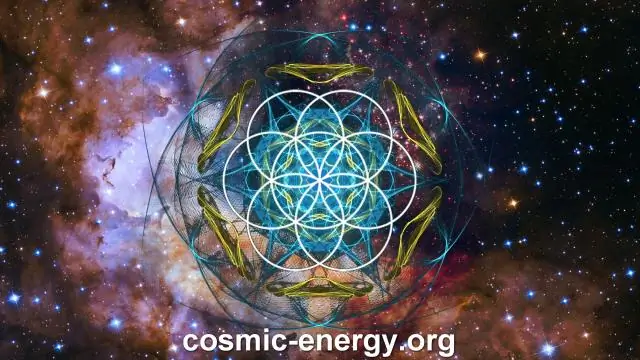
Desktop Energy Seed Lamp: Hallo almal, vandag sal ek u iets baie interessant wys. Dit is nie 'n moordrobot of skynet nie (nog nie). Dit is 'n desktop -lig wat 'n dooie alkaliese battery gebruik om self te werk. Hierdie ontwerp kan tot 15 batterye bevat. Dit gebruik 'n enkele jou
